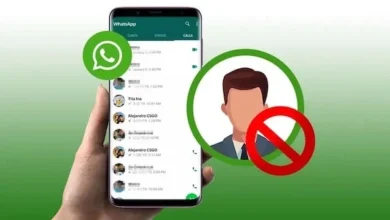كيفية نقل WhatsApp من Android إلى iPhone
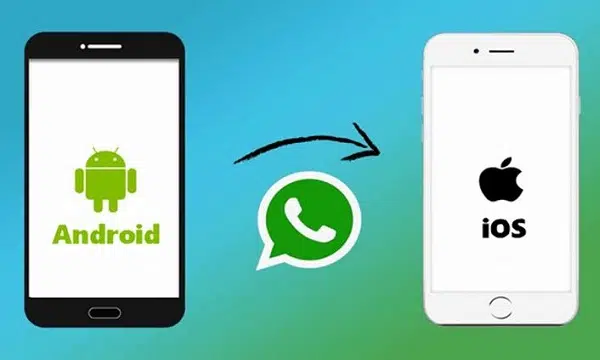
كيفية نقل WhatsApp من Android إلى iPhone..
إذا اشتريت هاتفًا جديدًا في وقت ما وأردت تغيير جميع المعلومات التي كانت لديك من هاتفك القديم إلى الجديد، فمن المؤكد أنك أدركت مدى صعوبة إجراء نقل كامل لبياناتك هذا صعب بالفعل حتى لو كان لديك هاتف من نفس العلامة التجارية، ولكن سيكون الأمر أكثر صعوبة إذا قمت بالتبديل من Android إلى iPhone.
سنعرض لك اليوم كيف يمكنك بسهولة نقل محادثاتك ومستنداتك على WhatsApp من Android إلى iPhone باستخدام تطبيقين مختلفين: Dr.Fone و PhoneTrans، لكل منهما مزايا وعيوب احصل على استعداد لإجراء نقل كامل لتطبيق WhatsApp الخاص بك باستخدام هذين التطبيقين!
الطريقة الأولى – نقل WhatsApp من Android إلى iOS باستخدام Wondershare Dr.Fone
Wondershare dr.fone هو أحد التطبيقات الأكثر استخدامًا لنقل WhatsApp من Android إلى iPhone مجانًا 2022، ولقد ساعد العديد من المستخدمين على ترحيل محادثاتهم بسلاسة، وإلى جانب ذلك يمكن أن يساعدك هذا النوع من التطبيقات في القيام بالعديد من الأشياء الأخرى، وكيفية معرفة ما إذا تم حظرك على WhatsApp أو كيفية إخفاء جهة اتصال WhatsApp.
لنقل WhatsApp من Android إلى iOS باستخدام هذا التطبيق يجب عليك اتباع عملية مقسمة إلى جزأين:
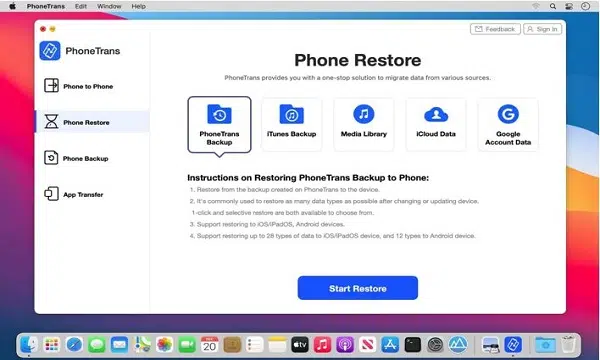
الجزء 1 – نسخ رسائل WhatsApp احتياطيًا من Android إلى الكمبيوتر الشخصي أو Mac
تتضمن العملية جزأين حيث سيتعين عليك أولاً إجراء نسخ احتياطي للبيانات الموجودة على جهاز الكمبيوتر الخاص بك باستخدام dr.fone ثم استعادتها إلى جهاز iOS الخاص بك.
- قم بتوصيل هاتف Android الذي تنوي نقل بيانات WhatsApp الخاصة بك منه إلى جهاز الكمبيوتر الخاص بك الآن، وحدد الخيار المسمى “Whatsapp Messages Backup” لبدء عملية النسخ الاحتياطي.
- بعد أن يكتشف جهاز الكمبيوتر الخاص بك هاتف Android الخاص بك، سيبدأ العملية وسيتعين عليك اتباع جميع المطالبات المعروضة هناك.
- سيُطلب منك تغيير إعدادات WhatsApp للنسخ الاحتياطي في الإعدادات الخاصة بك اذهب إلى الإعدادات> الدردشات> قسم النسخ الاحتياطي للدردشة، وبعد ذلك حدد علامة التبويب “مطلقًا” لإجراء نسخ احتياطي على Google Drive ثم انقر فوق النسخ الاحتياطي ثم اضغط على “التالي” على dr.fone.
- الآن سيتم عرض مطالبة أخرى على جهاز Android الخاص بك انقر فوق تثبيت وإذا كنت لا ترى المطالبة فانقر على “إظهار مرة أخرى” في تطبيق dr.fone.
- الآن تحقق من رسائل WhatsApp الخاصة بك واستعدها على Android مرة أخرى كما هو موضح أدناه.
- بعد ذلك ستنتهي عملية النسخ الاحتياطي ويمكنك التحقق من النسخة الاحتياطية بالنقر فوق “عرض”.
الجزء 2 – استعادة نسخة WhatsApp الاحتياطية من جهاز الكمبيوتر أو جهاز Mac إلى جهاز iPhone الخاص بك
عندما يتم حفظ النسخة الاحتياطية على جهاز الكمبيوتر أو جهاز Mac، فإن عملية استعادتها تعمل على النحو التالي:
- قم بتوصيل جهاز iOS الجديد الخاص بك الذي تريد نقل محادثات WhatsApp الخاصة بك إليه ثم اضغط على خيار “استعادة الجهاز” لبدء عملية الاستعادة سترى بعد ذلك قائمة بالنسخ الاحتياطية حيث يمكنك تحديد ملف WhatsApp للنسخ الاحتياطي الأخير، وتحديده والنقر فوق “التالي”.
- في النافذة الجديدة انقر فوق الزر “استعادة”، وستبدأ الأداة في استعادة جميع بياناتك من النسخة الاحتياطية.
- انتظر حتى تنتهي العملية، وعندما تصل إلى 100 ٪ ، تم نقل بيانات WhatsApp بنجاح إلى جهاز iPhone الخاص بك.
الطريقة الثانية – نقل WhatsApp من Android إلى iPhone باستخدام PhoneTrans
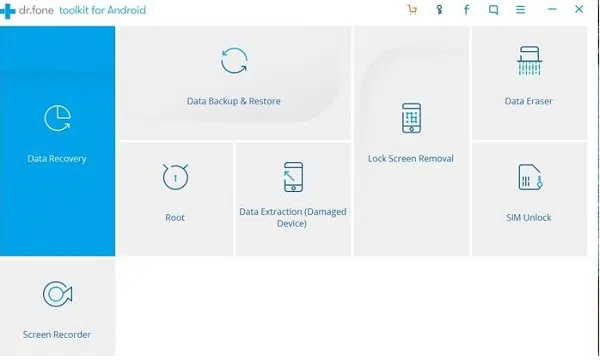
ثاني الطرق التي نقدمها إذا كنت تريد معرفة كيفية نقل رسائل WhatsApp من Android إلى iPhone هو تطبيق آخر يسمى PhoneTrans، ويساعدك هذا التطبيق في نقل رسائل WhatsApp والمرفقات الأخرى من Android إلى iPhone، ويسمح لك أيضًا بنقل تطبيقات الوسائط الاجتماعية الأخرى مثل Line أو Viber لإجراء نقل البيانات الخاصة بك مع PhoneTrans، كل ما عليك فعله هو اتباع الخطوات التالية:
- قم بتنزيل وتثبيت برنامج PhoneTrans على جهاز الكمبيوتر أو جهاز Mac الخاص بك وقم بتوصيل جهاز Android و iPhone.
- انقر على “App Transfer” في القائمة اليسرى وحدد WhatsApp.
- انقر فوق “بدء النقل”.
- على الشاشة الجديدة، تحقق من المصدر وجهاز الوجهة: يجب أن يكون الأول هو جهاز Android الخاص بك، والثاني جهاز iPhone الخاص بك إذا كان كل شيء على ما يرام انقر فوق “نقل”، وفي الشاشة التالية انقر فوق “نقل الآن”.
- الآن اتبع جميع الخطوات المذكورة على الشاشة والتي ستتضمن أيضًا نسخ محادثات WhatsApp احتياطيًا على جهاز Android الخاص بك، ولهذا يجب أن تسمح لـ PhneTrans بتثبيت نسخة محسّنة من WhatsApp على هاتفك الذكي، وأخيرًا انقر فوق “استعادة” وانتظر حتى تنتهي العملية.
- بمجرد اكتمال العملية سيتم نقل جميع محادثات WhatsApp الخاصة بك من جهاز Android إلى جهاز iPhone الخاص بك.
اقرأ المزيد: